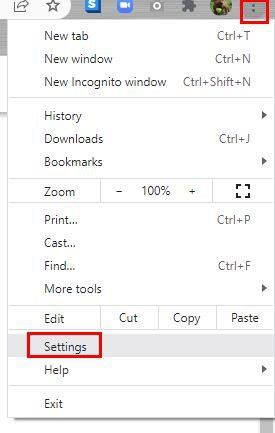Google Chrome, ilk birkaç harfi yazar yazmaz bir öneri eklediğinde, yardımcı olmayı amaçlamaktadır. Ancak, yanlış bilgi ekleyebileceğinden bazı kullanıcılar bunu can sıkıcı bulabilir. Önerilen bilgiler, yazdıklarınızı gözden kaçırmanıza neden olabilir ve bunu kapatmayı tercih edebilirsiniz. Kapatmanın ne kadar kolay olduğunu görmek için okumaya devam edin.
Chrome'da Otomatik Tamamlama aramaları ve URL'ler Nasıl Kapatılır
Chrome'un URL'yi otomatik olarak doldurmasını durdurmak için sağ üstteki üç noktayı tıklamanız gerekir. Ayarlara git
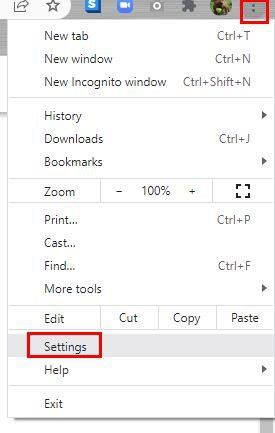
Bir sonraki sayfada, Senkronizasyon ve Google hizmetlerine tıklayın.

Otomatik tamamlama aramaları ve URL'ler seçeneğiyle karşılaşana kadar biraz aşağı kaydırın. Sağdaki seçeneği kapatın.

Android
Android'de otomatik tamamlama aramalarını ve URL'leri devre dışı bırakmak da Android cihazınızda kolay bir iştir. Chrome'u açın ve sağ üstteki üç noktaya dokunun. Ayarlar'a gidin ve Google Hizmetleri seçeneğine dokunun. Biraz aşağı kaydırın ve otomatik tamamlama aramalarını ve URL s seçeneğini kapatın. Hepsi bu kadar.

Bir Apple hayranıysanız, bu özelliği üç noktaya dokunup Ayarlar'a giderek de kapatabilirsiniz. İçeri girdikten sonra, Google Hizmetleri'ne dokunun ve özelliği kapatın.
Çubuk Arama Önerileri için Daha Fazla İpuçları
Biz arama önerileri konusuna gelmişken, bir şey arattığınızda bazen sonuçlarınızla birlikte görseller alıyorsunuz. Bazıları bunu faydalı bulurken diğerleri bulmayabilir. Bu sonuç resimlerini kaldırmak istiyorsanız, izlemeniz gereken adımlar şunlardır.
Arama Önerisi Resimleri Nasıl Kaldırılır
Bu küçük resimleri sonuçlarda görmek istemiyorsanız, varsayılan arama motorunu değiştirerek bunlardan kurtulabilirsiniz. Bunu noktalara tıklayıp Ayarlar > Arama Motorlarını Yönet'e giderek arama motorları listesine giderek yapabilirsiniz. Varsayılan olarak kullanmak istediğinizi seçin ve sağdaki noktalara tıklayın.

Yeni arama motorunu seçtikten sonra, her zaman görselini gördüğünüz bir şeyi aramayı deneyin. Artık orada olmadıklarını göreceksiniz. Fikrinizi değiştirirseniz, sonuçları içeren resimleri görmek için işlemi tekrarlayın ve tekrar Google'ı seçin.
Çözüm
Önerilen arama sonuçlarını kapatarak, istenmeyen öneriler olmadan ihtiyacınız olanı arayabilirsiniz . Dikkatinizi dağıtacak hiçbir şey olmadan yalnızca yazdıklarınızı görürsünüz. Bilgisayarınızda veya Android cihazınızda olmanız fark etmeksizin, onu kolayca kapatabileceksiniz. Arama sonuçlarında çıkan görsellerden kurtulmak isteseniz de yapılabilir. Bilgisayarınızda ve Android cihazınızda otomatik tamamlamayı kapattınız mı? Düşüncelerinizi aşağıdaki yorumlarda paylaşın ve makaleyi sosyal medyada başkalarıyla paylaşmayı unutmayın.